- 系统
- 教程
- 软件
- 安卓
时间:2020-03-28 来源:u小马 访问:次
Windows10蓝屏无法进入系统0x0000225该怎么办呢?早在使用Win7系统的时候我们就会遇到0xc0000225错误无法开机的问题,现在Win7系统已经停止支持,而在Win10系统的使用中,同样很多小伙伴也遇到了该错误,那么这时我们要怎么解决呢?接下来小编就来向大家简单的介绍一下Windows10蓝屏无法进入系统0x0000225的解决方法,希望大家会喜欢。
Win10蓝屏无法进入系统0x0000225的解决方法:
原因分析:
1.出现这样的现象是由于系统BCD文件被损坏或者说已经丢失了,
2.通常都是一些用户在UEFI模式下安装GHOST系统导致的,
3.可以通过bcdedit.exe程序来编辑BCD文件,手动修复BCD文件即可!
(建议重新对磁盘分区重装系统)
1、通过云骑士U盘启动盘启动电脑,进入PE系统,然后打开分区大师。
2.打开分区大师后,选择硬盘,然后点击“硬盘”——“删除所有分区“,删除前确保资料已经转移,
3.以免数据全部丢失。删除后,点击保存更改。
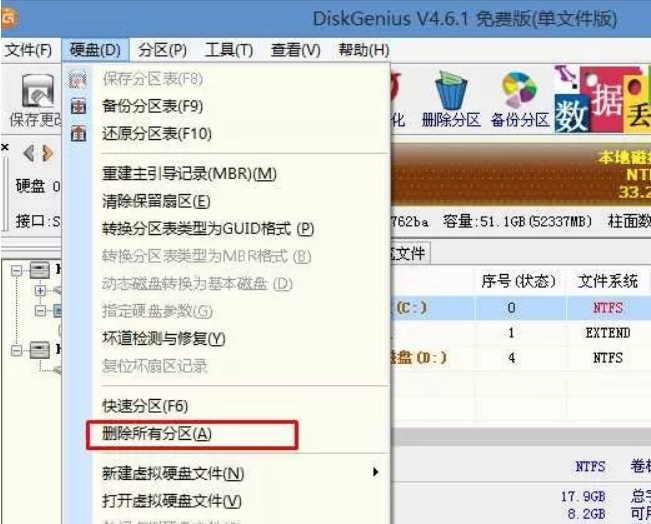
4.如果无需分区的跳过这个步骤,要分区先要备份重要资料,分区后丢失。
5.删除分区后,装换硬盘分区表类型 为 MBR 格式,
同样还是从“硬盘”——“转换分区表类型为MBR格式”,
然后保存更改(以下为图示,此时该项为可点,如不可点说明已经转换好了。)
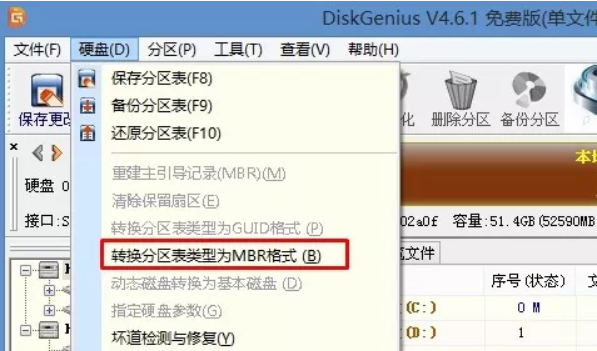
6.转换完成后,执行快速分区,分区大小几磁盘个数自己选择,
确保分区表类型为MbR ,及勾选了重建主引导记录MBR,
按下确定后开始分区(对了,如果是固态硬盘可要4K对齐一下哦)。
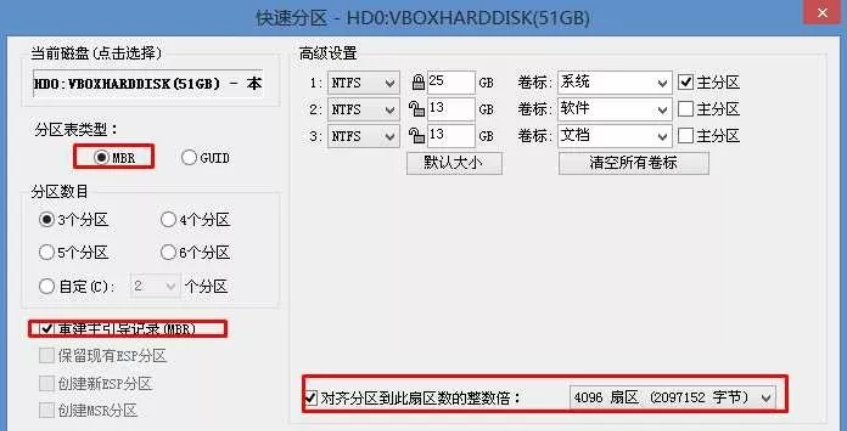
以上介绍的内容就是关于Windows10蓝屏无法进入系统0x0000225的解决方法,不知道大家学会了没有,如果你也遇到了这样的问题的话可以按照小编的方法自己尝试一下,希望可以帮助大家解决问题,谢谢!!!想要了解更多的Windows10技巧请关注Win10镜像官网~~~





